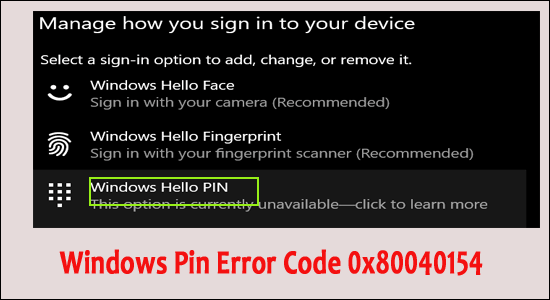
Resumen : muchos usuarios informaron " código de error 0x80040154 " al configurar un PIN para Windows Hello y comúnmente ocurre debido a archivos de carpetas NGC corruptos. Entonces, en este artículo, descubra cómo corregir el código de error de pin de Windows 0x80040154 en Windows 11/10.
Windows Hello es una forma nueva y moderna de iniciar sesión en su dispositivo, red y aplicaciones. Es mejor, más seguro y más seguro que una contraseña porque funciona con "autenticación biométrica". Es de muy fácil acceso. Puede iniciar sesión en su dispositivo mediante el uso de huellas dactilares, reconocimiento facial, PIN, etc. Últimamente, muchos usuarios se enfrentan a un problema relacionado con el código de error PIN de Windows 0x80040154
Según nuestra investigación, el error generalmente surge debido a muchas razones diferentes, como
- TPM deshabilitado,
- Archivos de sistema de Windows corruptos,
- Sistema operativo Windows obsoleto,
- Corrupción genérica
- Archivos de carpeta NGC corruptos o dañados
Entonces, en este artículo, lo guiaremos y le informaremos las soluciones efectivas que lo ayudarán a deshacerse del código de error 0x80040154.
Sin ningún debido comencemos!!
¿Cómo reparar el PIN de Windows "Código de error: 0x80040154"?
Tabla de contenido
Solución 1: instalación de actualizaciones pendientes
Si se enfrenta al error 0x80040154, lo primero y más importante que debe hacer es instalar todas las actualizaciones pendientes. Estos errores son un poco comunes si está usando u operando una versión obsoleta del sistema operativo.
Las últimas actualizaciones están llenas de correcciones de errores y nuevas funciones, por lo tanto, instalarlas podría solucionar el problema por usted.
A continuación se muestran los siguientes pasos a través de los cuales puede instalar fácilmente todas las actualizaciones pendientes inciertas:
- Vaya a Configuración de Windows , puede usar una tecla de método abreviado Windows + I en el teclado para abrir Configuración.
- En la configuración de Windows, debe hacer clic en Actualizaciones y seguridad.
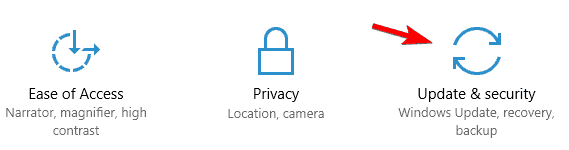
- Ahora seleccione Buscar actualizaciones y quédese hasta que se complete el proceso de escaneo. Si se encuentran o ven las actualizaciones más recientes, debe instalarlas y ver si el problema o error se resolvió o no.
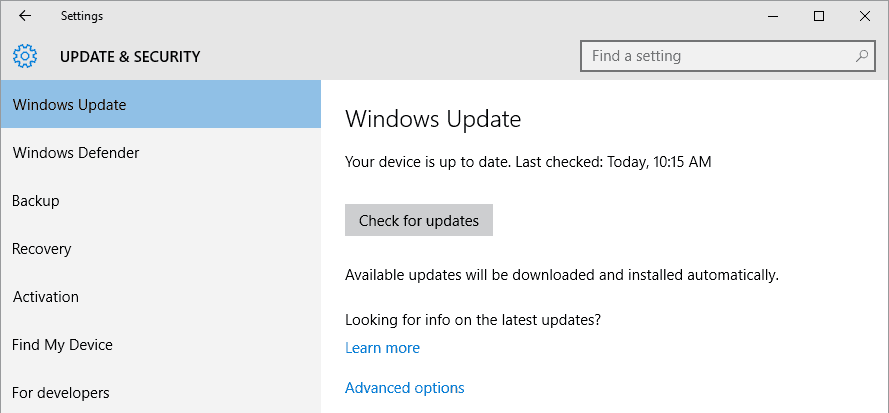
Espero que al probar esta solución pueda solucionar el problema del error 0x80040154 . De lo contrario, continúe con la solución mencionada a continuación.
Solución 2: configuración de TPM en su sistema
TPM se conoce como un módulo de plataforma confiable que proporciona una mejor función de seguridad que se basa en el hardware y debe configurarse para acceder a Win Hello en su sistema o dispositivo. En caso de que TPM se desconecte o el dispositivo TPM no se detecte en el arranque , es posible que no pueda acceder o usar Windows Hello en su PC.
Para iniciar el procedimiento siga los pasos indicados:
- Abra la opción Ejecutar presionando Ventana+R , aparecerá un cuadro de diálogo Ejecutar en la pantalla.
- Luego, debe escribir tpm.msc para abrir la herramienta TPM (Trusted Platform Module).
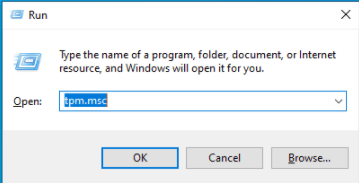
- Luego haga clic en "Acción", que se encuentra en la parte superior de la pantalla, luego haga clic en la opción Preparar el TPM del menú que aparece.
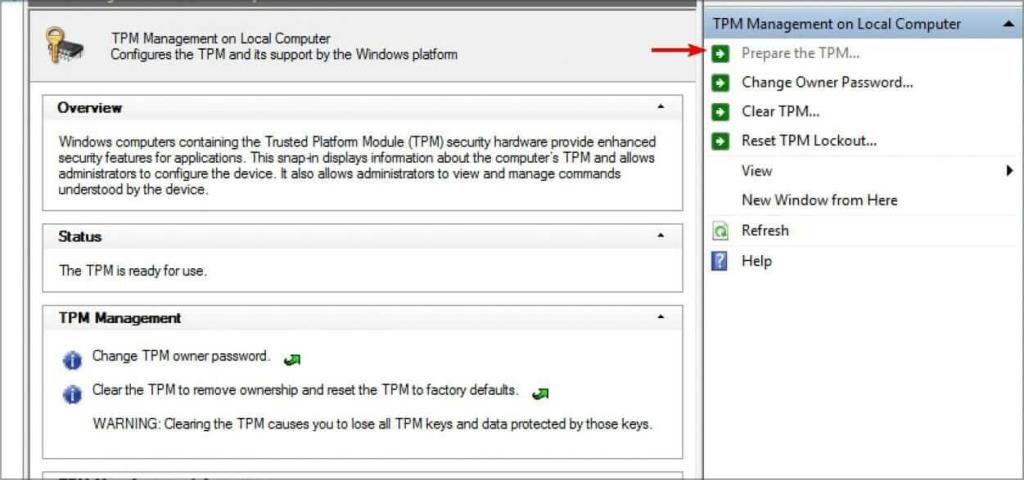
- Debe reiniciar su PC y debe seguir las instrucciones que aparecen en su pantalla durante el procedimiento de inicio.
- A continuación, haga clic en la opción Reiniciar y siga las instrucciones para continuar.
- Finalmente, reinicie su sistema y revise si aún muestra el error 0x80040154.
Solución 3: borre la carpeta NGC
NGC es una plataforma donde puede encontrar toda la información sobre la configuración del PIN para Windows 10. Y al intentar configurar el pin, muestra que el pin de configuración falla: 0x80040154 o el pin no funciona , esto puede deberse a la carpeta NGC.
En tal escenario, necesitamos limpiar la carpeta NGC para resolver el problema. Esto le permitirá borrar todos los datos asociados con la configuración de su PIN, y luego deberá actualizar su configuración.
Siga el proceso a continuación para eliminar el código de error 0x80040154:
- Vaya a la opción Ejecutar presionando la tecla Win + R en su teclado para ver el cuadro Ejecutar.
- Aparecerá un cuadro de diálogo de ejecución en su pantalla, luego deberá escribir 'C:\Windows\ServiceProfiles\LocalService\AppData\Local\Microsoft\NGC' y luego hacer clic en Aceptar
- Una vez que ingrese a la carpeta NGC, elimine o borre todo el contenido.
- Finalmente, debe reiniciar su sistema o PC y verificar si todavía muestra un error o no.
Pero con suerte, esto solucionará su problema.
Solución 4: verificar la cuenta de MS
En caso de que su cuenta de Microsoft en Windows no esté confirmada o verificada, es posible que no pueda operar Windows Hello en su dispositivo. Para esto, la solución es bastante simple y clara: todo lo que tienes que hacer es verificar tu cuenta.
Así es como puedes hacerlo:
- Vaya a Inicio, haga clic en Configuración de Windows , o bien puede presionar Windows + I
- A continuación, ve a la opción Cuentas y dale a .
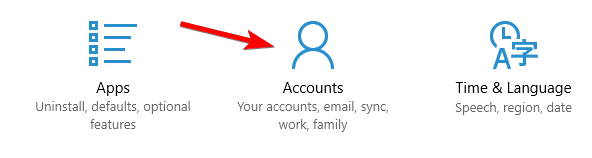
- Ahora elija la pestaña Información y haga clic en Verificar debajo de que debe verificar su identidad en su PC.
- Una vez que su cuenta esté confirmada y verificada, reinicie su sistema.
- Después de reiniciar, use Windows Hello nuevamente.
Solución 5: modifique el registro de Windows
Cuando se introdujo Windows 10, varios usuarios tuvieron que actualizar su contraseña de inicio de sesión después de la actualización de aniversario. Puede ser uno de los usuarios, lo que implica que debe habilitar el inicio de sesión con PIN antes de acceder a Win hello en Windows 10 y Windows 11.
Para hacerlo, modificaremos el Registro de Windows, ya que el editor del Registro es una de las herramientas administrativas que recomendamos encarecidamente para crear una copia de seguridad del Registro antes de pasar al siguiente paso.
Una vez que configure la copia de seguridad, siga las medidas para continuar:
- Presione la tecla Windows + R en su teclado para ver la opción Ejecutar . Aparecerá un cuadro Ejecutar en la pantalla de su PC.
- En el área de texto del cuadro de diálogo, escriba regedit y haga clic en Entrar para ver o abrir el Editor del Registro.
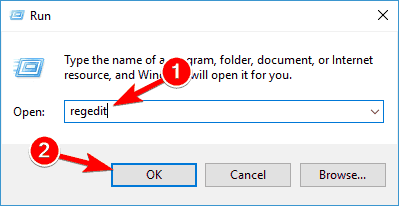
- Una vez que ingrese al Editor del Registro, debe navegar a la ubicación que se indica a continuación.
- Actualmente, busque AllowDomainPINLogo en el panel derecho. En caso de que no pueda ubicarlo, haga clic derecho en el panel derecho y haga clic en Nuevo> Valor DWORD (32 bits)
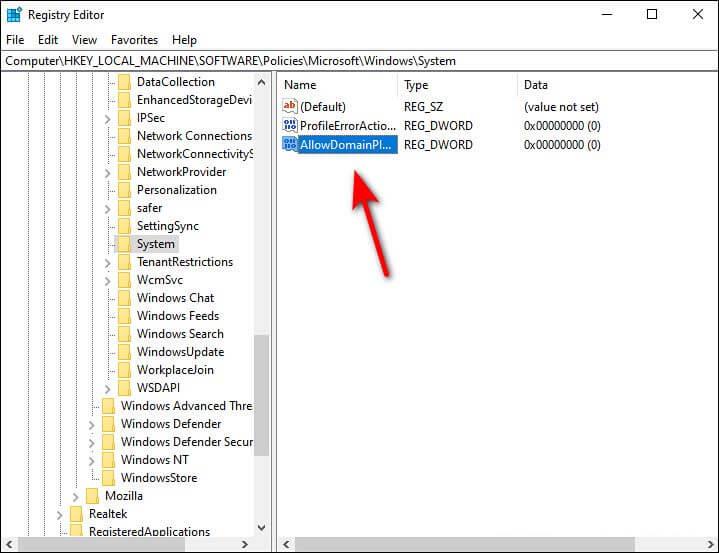
- Vuelva a titular este valor formado recientemente como AllowDomainPINLogo y luego haga doble clic en él.
- Ingrese 1 debajo de los datos del valor y luego coloque la base en Hexadecimal
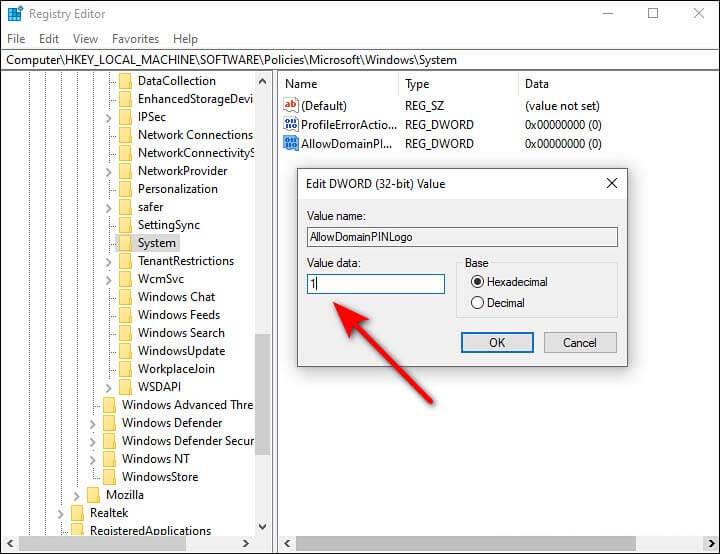
- Haga clic en Aceptar y reinicie su sistema o dispositivo.
Solución 6: ejecute una reparación o una instalación limpia
Si aún enfrenta el problema y no puede solucionarlo, existe la posibilidad de que su PC o dispositivo esté sufriendo un error de corrupción del sistema que no se puede resolver de manera convencional.
Es necesario seguir el procedimiento que lo ayudará a permitir y actualizar todos los componentes necesarios de su dispositivo para estar libre del error 0x80040154.
Para realizar esta solución existen dos opciones básicas:
- La instalación limpia : al realizar este método, no es necesario instalar medios. Sin embargo, con este procedimiento, puede perder todos sus datos, como archivos, aplicaciones, juegos y preferencias.
- La instalación de reparación : este método se conoce como una reparación en el lugar que es más monótona y necesita formar un dispositivo o disco de instalación compatible con el sistema operativo Windows. La ventaja básica es que puede guardar sus archivos importantes, aplicaciones, medios, juegos y muchas otras cosas relacionadas.
La mejor y más fácil forma de corregir el código de error: 0x80040154 en Windows
Intente ejecutar la herramienta de reparación de PC . Esta es realmente una herramienta increíble diseñada por el profesional para solucionar varios problemas y errores de Windows y resolver el problema obstinado de la PC.
Es una herramienta avanzada y multifuncional que con solo escanear una vez, detecta y corrige varios errores de PC. con esto puede corregir errores como errores de DLL, errores de actualización, corrupción del registro, error BSOD y muchos otros.
Si su PC con Windows se congela mientras trabaja, esta herramienta también puede ayudarlo a recuperarse de este problema y mejorar el rendimiento de la PC y mucho más.
Obtenga la herramienta de reparación de PC para corregir el código de error 0x80040154
Conclusión
Así que ahora es el momento de terminar…
En este informe, hice mi mejor esfuerzo para brindarle toda la información necesaria relacionada con el Código de error de PIN de Windows 0x80040154. Espero que este artículo te ayude a descifrar el error.
En lugar de si le gusta este artículo, presione el botón Me gusta y compártalo con los que se ocupan del error.
¡Gracias!

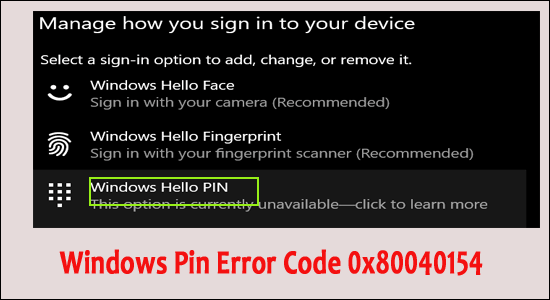
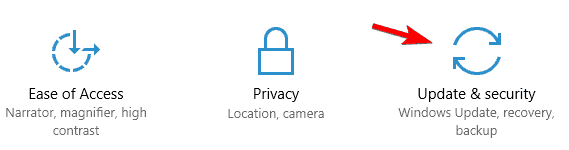
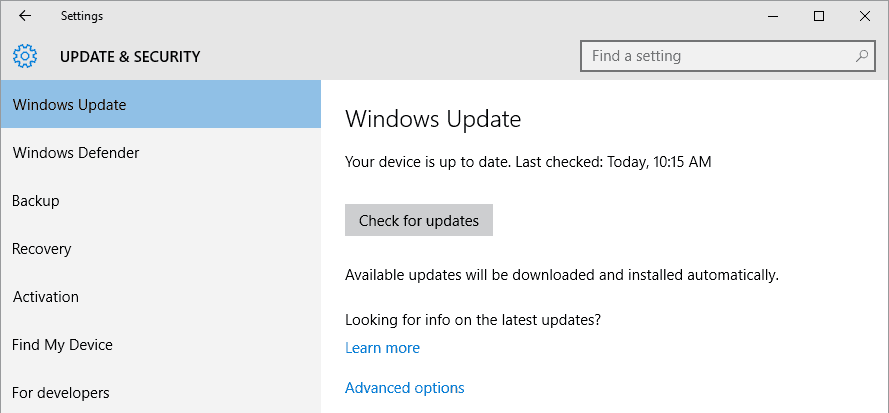
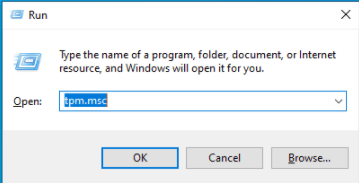
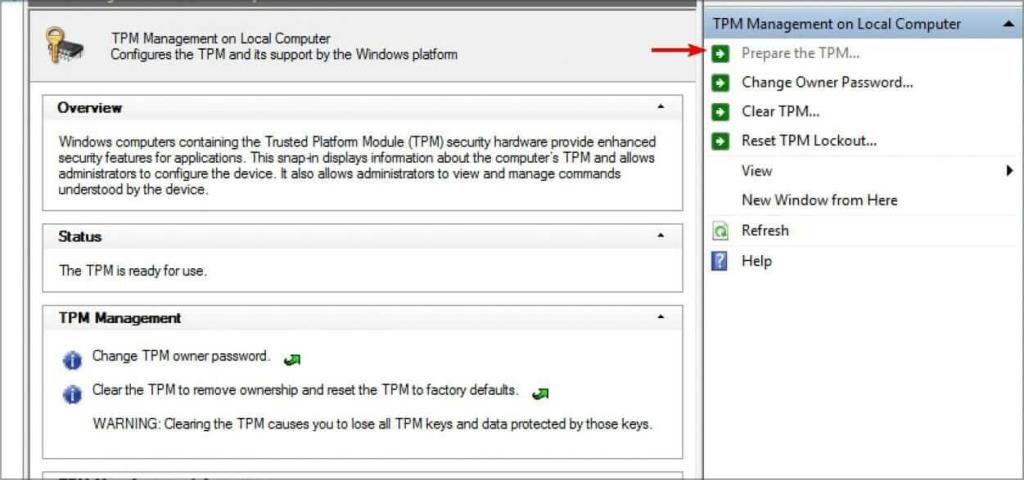
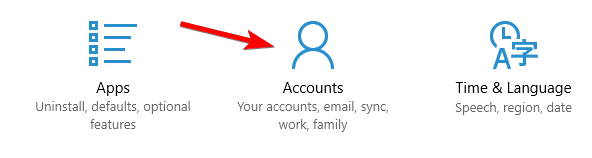
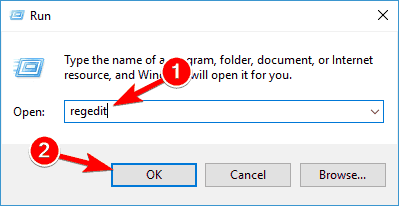
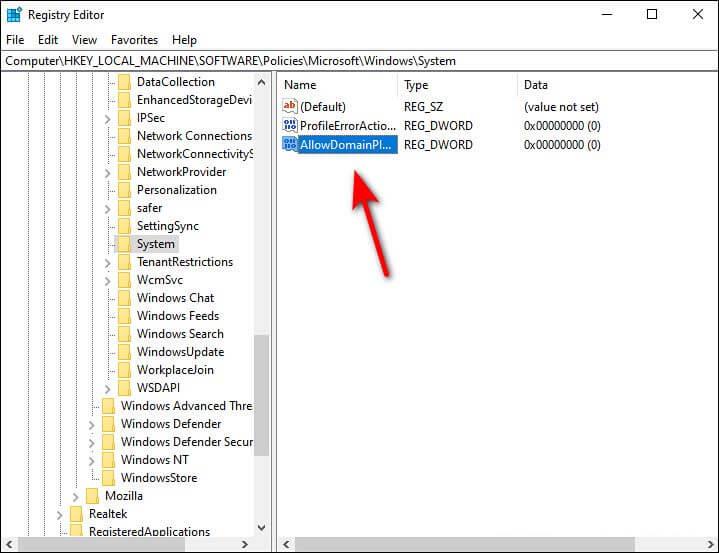
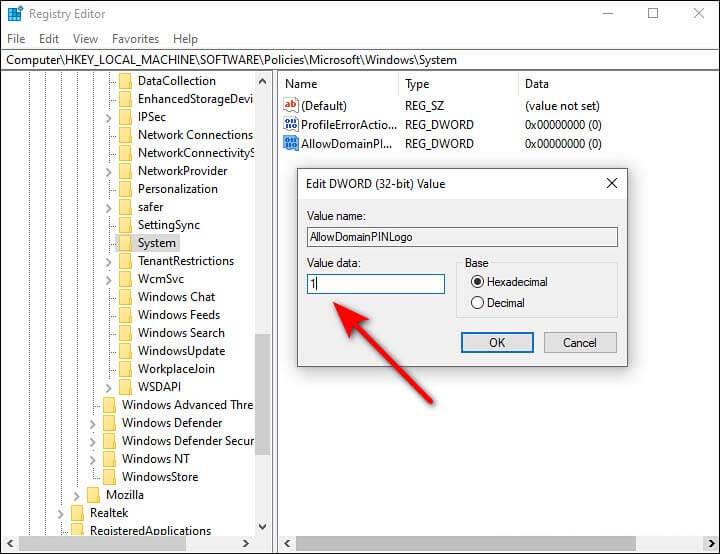

![[CORREGIDO] ¿Cómo arreglar el cambio de avatar de Discord demasiado rápido? [CORREGIDO] ¿Cómo arreglar el cambio de avatar de Discord demasiado rápido?](https://luckytemplates.com/resources1/images2/image-5996-0408150905803.png)
![Solucione el error ESRV_SVC_QUEENCREEK en Windows 10/11 [3 CORRECCIONES] Solucione el error ESRV_SVC_QUEENCREEK en Windows 10/11 [3 CORRECCIONES]](https://luckytemplates.com/resources1/images2/image-4622-0408151111887.png)
![[Mejores soluciones] Arreglar DS4Windows que no detecta el controlador en Windows 10 [Mejores soluciones] Arreglar DS4Windows que no detecta el controlador en Windows 10](https://luckytemplates.com/resources1/images2/image-6563-0408150826477.png)
![[CORREGIDO] Errores de Rise of the Tomb Raider, fallas, caída de FPS, NTDLL, error al iniciar y más [CORREGIDO] Errores de Rise of the Tomb Raider, fallas, caída de FPS, NTDLL, error al iniciar y más](https://luckytemplates.com/resources1/images2/image-3592-0408150419243.png)


![[Solucionado] El controlador WudfRd no pudo cargar el error 219 en Windows 10 [Solucionado] El controlador WudfRd no pudo cargar el error 219 en Windows 10](https://luckytemplates.com/resources1/images2/image-6470-0408150512313.jpg)
![Error de instalación detenida en Xbox One [11 formas principales] Error de instalación detenida en Xbox One [11 formas principales]](https://luckytemplates.com/resources1/images2/image-2928-0408150734552.png)